Oracle Cloud에서 Free Tier를 날짜 제한없이 무제한으로 2개의 VM을 사용할 수 있는 정책이 나오면서, Oracle Cloud의 VM을 사용하기 위한 간단한 방법을 정리해 본다.
1. 가입하기
http://cloud.oracle.com으로 가서 Oracle Cloud Free Tier를 선택하고 Start for free를 눌러 진행하고, 입력 폼에 맞는 정보를 넣고 승인이 된 후 바로 사용할 수 있다. 참고로 이전에 Trial을 사용한 적이 있다면 다른 이메일 계정과 신용카드를 사용하는 것이 확율 적으로 승인을 바로 받을 수 있다는 소문(?)이 있다.
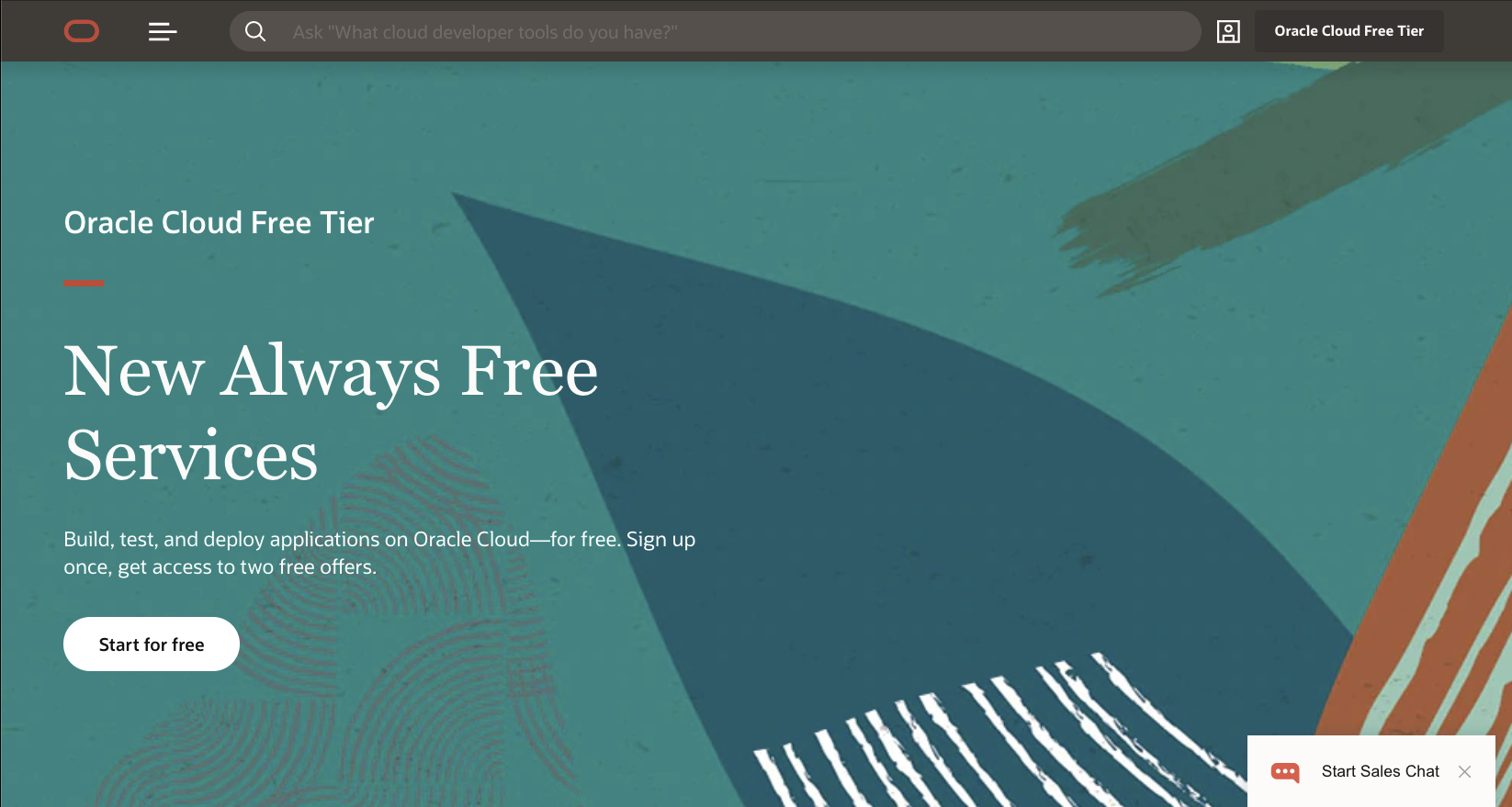
2. Oracle Cloud Infrastructure (OCI)
오라클 클라우드의 IaaS 영역은 OCI라고 줄여서 보통 말을 하고, 아래와 같이 2개의DB, 2개의 VM, Storage등을 날짜 제한없이 사용할 수 있다.

3. 구획(Compartment)생성하기
왼쪽 상단의 햄버거 버튼(메뉴버튼)을 누르면 아래와 같이 ID 밑에 구획(Compartment)으로 가서 새로운 구획(Compartment)를 루트 아래 생성을 한다. 참고로 구획(Compartment)는 리소스를 포함하고 관리할 수 있는 가상의 영역이라고 생각하면 된다. 이 구획(Compartment) 아래에 각종 리소스들, 네트워크, VM, 스토리지, IP등등을 가질 수 있다.

구획 생성을 누르면 아래와 같은 폼이 나타나며 입력해야 하는 값은 이름과 설명 밖에 없다. 나중에 VM이나 네트워크를 생성할 때 해당 구획에 생성할 것이다.

4. 네트워크
VM을 사용하기 위해서는 VM이 존재할 네트워크가 필요하다. 아래의 네트워킹 → 가상 클라우드 네트워크(VCN)으로 이동한다.

왼쪽 하단에 아래와 같이 위에서 만든 구획(Compartment)를 선택한다.

그리고 나서 해당 구획(Compartment)내에 가상 클라우드 네트워크(VCN)을 생성한다. VCN은 타사 클라우드의 VPC, VNET같은 것과 동일하다. 만들 때 가상 클라우드 네트워크만 생성을 선택하게 되면 필요한 규칙(라우터, 인터넷 게이트웨이 등)을 모두 직접 만들어야 하기 때문에 가상 클라우드 네트워크와 관련 리소스 선택을 선택한다. 이것을 선택하면 자동으로 필요한 리소스들을 알아서 생성해준다. 참고로 Network는 10.0.0.0/16을 가진 VCN을 생성해준다.

생성을 하게 되면 VCN, 인터넷 게이트웨이 라우팅 테이블, 서브넷을 자동으로 생성해준다.

5. VM(컴퓨트) 생성
VM을 생성하기 위해서 컴퓨트 → 인스턴스로 들어가서 구획(Compartment)가 맞는지 확인하고 인스턴스 생성 버튼을 클릭한다.
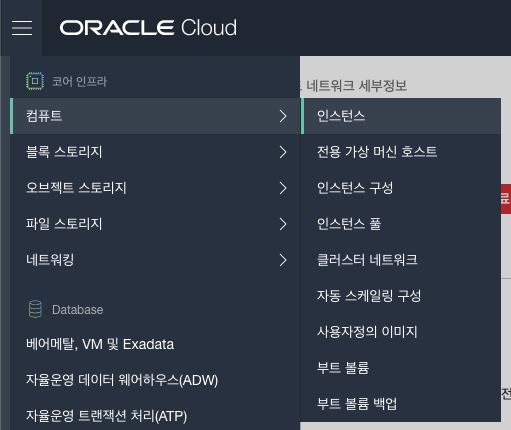
인스턴스를 생성하기 위해서는 인스턴스 이름과 운영체제(이미지), VM에 접속하기 위한 SSH 키가 필요하다. Mac이나 리눅스 유저는 ssh-keygen을 통해서 생성된 ~/.ssh/id_rsa.pub 파일을 아래 SSH 키 항목에 올려두거나 해당 내용을 카피한 뒤 생성을 하면 되고, 윈도우 유저의 경우에는 Putty를 통해서 생성을 하면 된다. https://docs.cloud.oracle.com/iaas/Content/Compute/Tasks/managingkeypairs.htm#three

참고로 이렇게 그냥 생성을 하게 되면 1OCPU, 15GB RAM을 가진 VM.Standard2.1의 인스턴스가 생성되는데 무료로 제한없이 사용할 수 있는 인스턴스 타입은 1OCPU, 1GB RAM이다. 아직 해당 인스턴스 타입(Shape)이 보이지 않는 것으로 보아 무료 기간(1달)이 끝나고 난 뒤 사용할 수 있을 것으로 예상된다. 아래 구성은 Advanced 설정을 클릭하면 볼 수 있으며 VM.Standard.E2.1은 AMD 머신위에서 동작하는 VM이다.
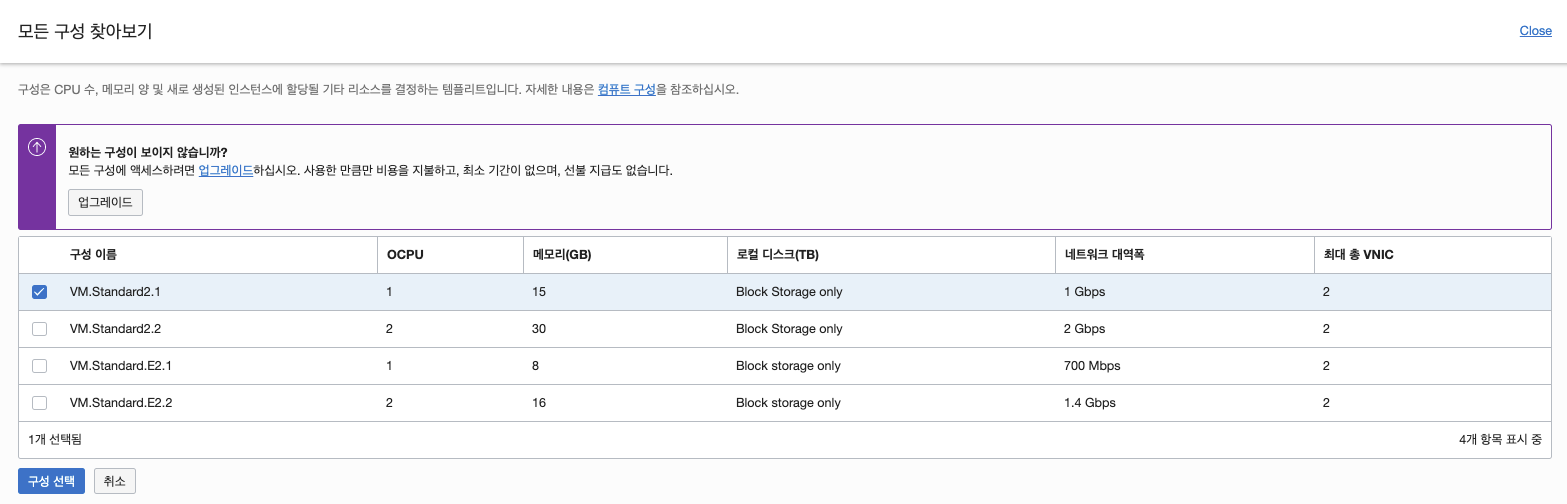
** Default로 생성하게 되면 공인IP가 할당이 되지 않기 때문에 구성,네트워크 및 스토리지 옵션 표시 항목으로 들어가서 공용 IP 주소 지정을 클릭해야 외부에서 접근할 수 있는 IP를 할당할 수 있다.

생성을 누르면 프로비전이 시작되고 수분 후 VM에 정상적으로 접근할 수 있다.

6. VM접속
VM이 성공적으로 프로비전이 되고 나면 인스턴스의 세부정보에서 VM의 정보를 확인 할 수 있다. 그중에서 기본 VNIC 정보 부분을 보면 해당 VM의 공용 IP 주소가 외부에서 접근할 수 있는 IP이다.

해당 VM에 SSH접속은 Oracle Linux의 경우 유저 opc로 접속한다. 맥북에서 생성한 ssh key를 통해 접속하기 때문에 따로 지정을 하진 않았고, 만약 키를 지정한다면 ssh -i <키이름> opc@<vm_ip>로 접속하면 된다.
ssh opc@<VM_IP>

참고로 Oracle Linux 유저는 opc, Ubuntu는 ubuntu, Centos는 centos로 유저명을 사용하면 된다.
7. 방화벽(Security List설정)
클라우에서는 기본적인 방화벽(Security List)를 사용하는데, 해당 설정을 하기 위해서는 아래와 같이 네트워킹 → 가상 클라우드 네트워크 → 가상 클라우드 네트워크 세부정보 → 보안목록으로 들어간다.

Default Security List를 클릭하면 기본적인 ssh를 위한 22번 포트가 열려 있고 나머지는 막혀 있는 것을 알 수 있다. 예를 들어 웹서비스를 위한 80포트를 오픈한다고 하면 아래와 같이 80포트를 열어둔다.

그리고 오라클 클라우드의 VM은 기본적으로 IPTABLE이 활성화 되어 있기 때문에 VM에서도 해당 포트를 열어준다. 오라클 리눅스에서는 firewall-cmd를 통해 방화벽을 설정할 수 있다. 우분투의 경우는 iptables 명령어를 통해 열어준다.
sudo firewall-cmd --zone=public --add-port=80/tcp --permanent
sudo firewall-cmd --reload

